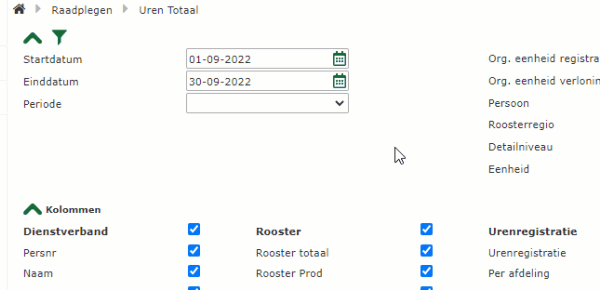In dit artikel zal een toelichting worden gegeven over het gebruik van een van onze Raadplegen > Totaal rapportages. De totaalrapportages zijn bedoeld om zelf altijd alle data te kunnen raadplegen van een bepaalde module om deze vervolgens zelf indien nodig verder te verfijnen. In dit artikel gaan we in op het algemeen gebruik met daarbij een additionele focus op het gebruiken en beheren van de filteropties en de legenda.
Pagina: Raadplegen → Facturatie Totaal
Filters #
Filters zijn parameters welke je kan gebruiken om je zoekresultaten mee te beperken tot exact wat jij nodig hebt. Alle filters spreken voor zich en betreffen velden rechtstreeks uit de invoer van de desbetreffende functionaliteit.
Kolommen #
Bij de Kolommen kan je aangeven welke specifieke data je wel of niet in het rapport wilt weergeven. Zodoende kan je zonder Excel te gebruiken direct kolommen uitfilteren. De kolommen vallen ook onder de opgeslagen filters, deze zullen dus ook worden opgeslagen en automatisch weer worden gevuld bij het raadplegen van een opgeslagen filter.
Filters gebruiken en beheren #
Onder alle Raadplegen > Totaal rapportages is de mogelijkheid toegevoegd om filters te beheren. Zo kan je een vaste set filters opslaan om zo niet de filters elke keer opnieuw in te moeten stellen. Zo weet je zeker dat je elke keer dezelfde set data op kan vragen (al dan niet over een andere periode). Hieronder leggen we in een paar korte stappen uit hoe je dit kan doen.
- Vul alle filters en kolommen in zodat de voor jou gewenste rapportage is opgesteld
- Klik op het filter (trechter) icoon om het filterbeheer te openen.
- Voer in het veld Filter naam de naam van het filter in zoals je deze op wilt slaan.
- Druk op het diskette icoon om het filter op te slaan.
- Wil je op een later moment dezelfde filters raadplegen? Klik dan wederom op het filter icoon alvorens via het loepje jouw eerder aangemaakte filter te selecteren. Let op! Indien je er maar 1 hebt aangemaakt zal deze automatisch worden geselecteerd en is deze direct van toepassing op het rapport.
Legenda #
| Kolom | Gegeven |
| Factuur | Factuurnummer |
| FactuurType | Debiteuren, Abonnement of Taak |
| Referentie | Standaard referentie uit CRM of handmatig ingetypt |
| FactuurDatum | Datum waarop de factuur is aangemaakt |
| FactuurBedrag | Totaalbedrag |
| Opmerking | Systeemopmerking bijv. na verwijderen of crediteren van een factuur |
| Administratie | Naam administratie |
| Ontvanger bij Relatie | E-mail adres ingesteld bij de relatie |
| Ontvanger bij Accountant | E-mail adres ingesteld bij de administratie |
| Exportdatum | Datum waarop geëxporteerd werd naar boekhouding |
| Status | Opgemaakt, Verzonden, Geëxporteerd, Gecrediteerd |
| FactuurRelatie | Afwijkende relatie op factuur bij hanteren intermediair facturen |
| Relatie | Relatie naam |
| Relatienummer | Relatie nummer |
| Tav | Contactpersoon van de (intermediair) relatie |
| Straat | Straat |
| Postcode | Postcode |
| Plaats | Plaats |
| Land | Land |
| BTW nummer | BTW nummer |
| Betaalconditie | Betaalconditie |
| Contractnummer | Contractnummer van de relatie, voor gebruik binnen abonnementen facturatie |
| Regel omschrijving* | Product- of modulenaam en bundel omschrijving vanuit abonnementen facturatie |
| Bedrag abonnement | Abonnementsbedrag binnen de staffelprijs |
| Bedrag buiten abonnement | Bedrag buiten staffel |
| Abonnementskorting | Korting vastgelegd bij de abonnementen |
| Totaal abonnement | Totaalbedrag abonnementsfactuur |
| Totaal debiteuren | Totaalbedrag debiteurenfactuur |
| Kassa* | Kassa waarop de debiteurenbon geregistreerd is |
| Kassagroep* | Kassagroep waarbinnen de debiteurenbon geregistreerd is |
| Debiteur* | Naam op bon |
| Bon omschrijving* | Omschrijving op bon |
| Bon nr* | Nummer op bon |
| Bon datum* | Datum op bon |
| Bon bedrag* | Bedrag op bon |
| Taak bedrag | Factuurbedrag op taak |
| Reiskosten | Reiskosten op taak |
| Taakkorting | Korting op taak |
| Totaal taak | Totaalbedrag taak |
| Taaknummer* | Taaknummer voor taakfacturen |
| Taak omschrijving* | Taak titel voor taakfacturen |